So stellen Sie gelöschte WhatsApp-Nachrichten kostenlos wieder her [iPhone & Android]
Wenn Sie eine WhatsApp-Nachricht verlieren, fühlt es sich an, als hätten Sie eine Seite aus Ihrem Tagebuch gerissen. Im nächsten Moment ist sie verschwunden, mitsamt den Details, Erinnerungen und Plänen, die sie enthielt. Tatsächlich gibt es unzählige Chats, die selbst nach dem Löschen wiederhergestellt werden können, vorausgesetzt, man weiß, wo man sie findet. Dieser Leitfaden erklärt So stellen Sie gelöschte WhatsApp-Nachrichten wieder her Schritt für Schritt, egal ob Sie auf Backups setzen oder die Wiederherstellung ohne Backups versuchen. Am Ende wissen Sie, wie Sie Ihre Chats wiederherstellen und vor dem erneuten Verschwinden schützen können.
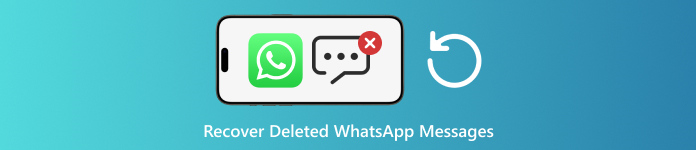
In diesem Artikel:
Teil 1. Überprüfen Sie, ob Sie ein WhatsApp-Backup haben
Bevor Sie versuchen, gelöschte WhatsApp-Nachrichten wiederherzustellen, ist es wichtig zu prüfen, ob ein Backup vorhanden ist. WhatsApp-Backups speichern Kopien Ihrer Chats und Medien. Durch deren Wiederherstellung können Sie verloren geglaubte Konversationen wiederherstellen. Der Überprüfungsprozess ist für Android- und iPhone-Nutzer unterschiedlich.
Auf dem iPhone:
Gehen Sie zum Einstellungen Registerkarte auf WhatsApp, das normalerweise in der unteren rechten Ecke des Bildschirms verfügbar ist. Wählen Sie dann Tippen Sie auf Chats > Chat-Backup.
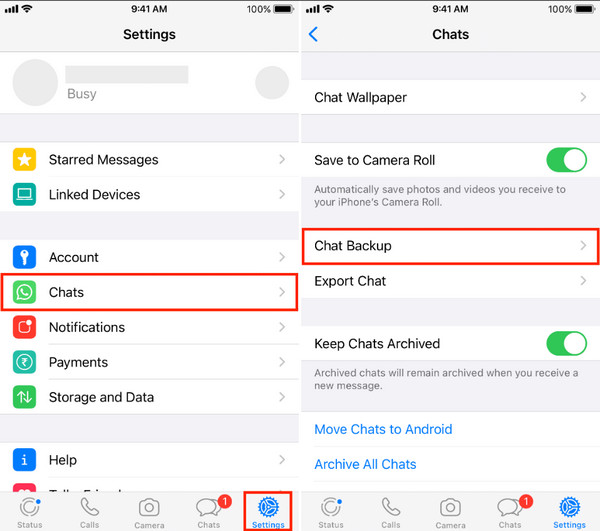
In diesem Fall können Sie die Details der letzten Sicherung zusammen mit dem Datum und der Uhrzeit der Registrierung abrufen. Stellen Sie das iCloud-Backup wieder herFalls Sie dieses Backup vor dem Löschen Ihrer Nachrichten erstellt haben, können Sie die WhatsApp-Nachrichten während des Flashback-Vorgangs wiederherstellen.
Auf Android:
Öffnen Sie WhatsApp auf Ihrem Android und gehen Sie zu Einstellungen der App. Markieren Sie hier die Chats aus den verfügbaren Optionen und wählen Sie das Chat-Backup, um zu sehen, welche Backups hier verfügbar sind.
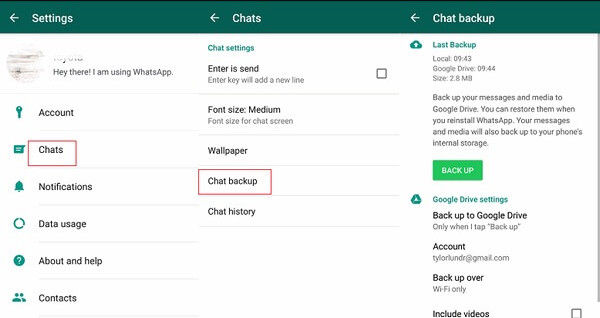
Die einfachste Möglichkeit, Ihre Wiederherstellungschancen zu ermitteln, besteht darin, nach einer Sicherungskopie zu suchen. Führen Sie diesen Schritt daher immer durch, bevor Sie zu komplexeren Wiederherstellungsmethoden übergehen.
Teil 2. WhatsApp-Chats mit Backups wiederherstellen
Nachdem Sie sichergestellt haben, dass Sie ein Backup erstellt haben, müssen Sie es als Nächstes wiederherstellen, damit Ihre verlorenen Chats in der Chatliste wiederhergestellt werden. Die Schritte unterscheiden sich geringfügig, wenn Sie Android oder iPhone verwenden.
Auf Android:
Entfernen Sie die WhatsApp-Anwendung von Ihrem Telefon und laden Sie sie erneut aus dem Google Store herunter. Starten Sie die Anwendung und bestätigen Sie Ihre Handynummer. Wählen Sie bei der Aufforderung Wiederherstellen um Ihre gespeicherten Chats von Google Drive zu laden.
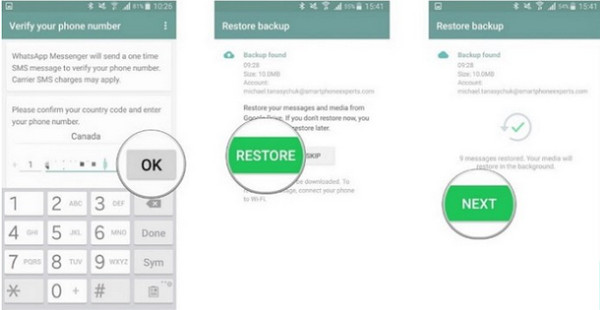
Achten Sie darauf, nicht auf „Überspringen“ zu tippen, da Sie dadurch den Wiederherstellungsprozess umgehen und Ihre Nachrichten nicht mehr abrufen können. Dies ist eine der zuverlässigsten Methoden, wenn Sie sich fragen: „Wie kann ich gelöschte Nachrichten auf WhatsApp wiederherstellen?“
Auf dem iPhone:
Deinstallieren Sie WhatsApp und installieren Sie es erneut über den App Store. Starten Sie die Anwendung und überprüfen Sie Ihre Telefonnummer sowie Ihre Apple-ID. Sobald die Option angezeigt wird, klicken Sie auf Chatverlauf wiederherstellen um die Nachrichten abzurufen, die Sie an iCloud gesendet haben.
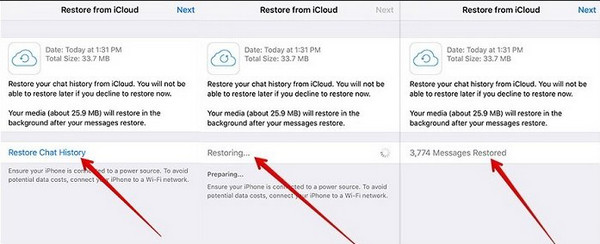
Für zusätzliche Sicherheit werden Sie möglicherweise aufgefordert, Ihre Identität zu bestätigen. Dies kann durch einen Bestätigungscode per SMS oder Anruf erfolgen, wenn Sie die Zwei-Schritt-Verifizierung oder Ende-zu-Ende-verschlüsselte Backups nicht aktiviert haben. Diese Methode ist eine einfache Antwort für alle, die sich fragen, wie sie gelöschte WhatsApp-Chats mithilfe eines vorhandenen Backups wiederherstellen können.
Teil 3. WhatsApp-Nachrichten ohne Backup wiederherstellen
Wenn Sie kein Backup haben, können Sie dennoch spezielle Wiederherstellungstools ausprobieren. Diese Programme durchsuchen den internen Speicher Ihres Geräts nach Spuren gelöschter Daten und geben Ihnen die Möglichkeit, wichtige Konversationen, Medien und Anhänge wiederherzustellen.
1. imyPass iPhone-Datenwiederherstellung
Wenn Sie sich fragen: „Wie kann ich gelöschte WhatsApp-Nachrichten auf dem iPhone wiederherstellen?“ imyPass iPhone Datenrettung ist ein zuverlässiger Ausgangspunkt. Es durchsucht den Speicher Ihres iPhones gründlich und erkennt gelöschte Chats, Sprachnotizen, Fotos und Videos – selbst wenn kein iCloud- oder iTunes-Backup vorhanden ist. Der Vorgang ist unkompliziert und bietet eine einfache Benutzeroberfläche, mit der Sie wiederhergestellte Inhalte vor der Wiederherstellung in der Vorschau anzeigen können. So stellen Sie sicher, dass Sie nur das Wichtigste wiederherstellen.
Laden Sie die iPhone-Datenwiederherstellungssoftware herunter und installieren Sie sie auf Ihrem Computer.
Öffnen Sie das Programm, wählen Sie Wiederherstellen vom iOS-Gerätund schließen Sie Ihr iPhone über ein USB- oder Lightning-Kabel an den Computer an. Entsperren Sie Ihr Gerät, wenn Sie dazu aufgefordert werden, und tippen Sie auf Vertrauen um den Zugriff zu ermöglichen.
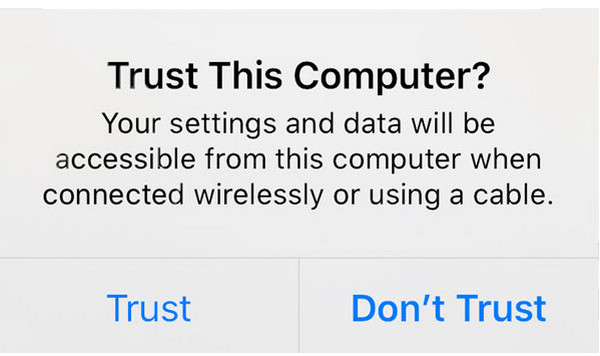
Klicken Scan starten und lassen Sie das Tool Ihr iPhone nach gelöschten Daten durchsuchen, einschließlich WhatsApp-Nachrichten, Fotos und anderen Dateien.
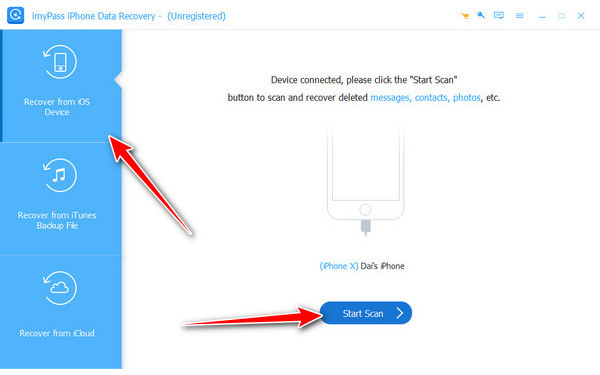
Durchsuchen Sie die Scan-Ergebnisse. Sie können filtern, um nur gelöschte Elemente anzuzeigen. Aktivieren Sie die Kontrollkästchen neben den Chats oder Dateien, die Sie wiederherstellen möchten. Klicken Sie auf Genesen, wählen Sie ein Ziel auf Ihrem Computer und speichern Sie die Dateien. Ihre wiederhergestellten WhatsApp-Nachrichten werden nun sicher zur Sicherung gespeichert.
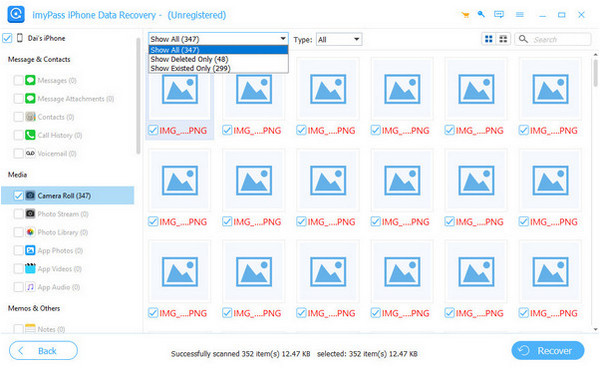
2. iMyFone ChatsBack
Für Android-Benutzer, die darüber nachdenken, wie sie verschwundene Nachrichten auf WhatsApp wiederherstellen können, iMyFone ChatsBack ist eine praktische Option. Es ist mit einigen der beliebtesten Marken kompatibel, darunter Samsung, Google, Xiaomi und Huawei. Es kann verlorene WhatsApp-Nachrichten und Mediendateien entweder über Ihr Telefon oder aus einer lokalen WhatsApp-Sicherungsdatei wiederherstellen. Die Installation ist schnell und die Wiederherstellungsmodi sorgen dafür, dass es an verschiedene Situationen angepasst werden kann.
Installieren Sie iMyFone ChatsBack auf Ihrem Computer und öffnen Sie es. Verbinden Sie Ihr iPhone mit einem USB- oder Lightning-Kabel und wählen Sie Wiederherstellen aus dem Gerätespeicher.
Auswählen WhatsApp und klicken Scan um Ihr Gerät nach gelöschten Chats zu durchsuchen.
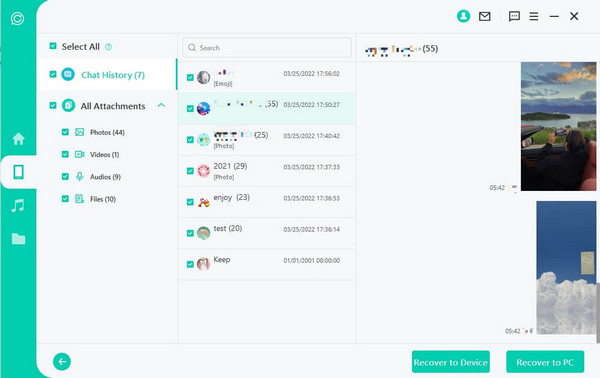
Überprüfen Sie die Ergebnisse, wählen Sie die gewünschten Nachrichten aus und klicken Sie auf Genesen um sie auf Ihrem Gerät oder Computer zu speichern. Darüber hinaus gibt es weitere Tools, die Sie nutzen können, die iMyFone zu bieten hat, wie zum Beispiel die iMyFone Lock Wiper um die PIN oder das Passwort zu entfernen, die Sie von Ihrem Telefon vergessen haben.
Tipps. So sichern Sie WhatsApp
Um WhatsApp-Nachrichten in Zukunft leichter wiederherstellen zu können, empfiehlt es sich, regelmäßige Backups einzurichten. Durch die Sicherung Ihres Chatverlaufs und Ihrer Medien bleiben diese bei Gerätewechsel oder Datenverlust erhalten. So geht’s auf den verschiedenen Geräten:
Auf dem iPhone:
Es ist ganz einfach, ein iCloud-Backup Ihrer WhatsApp-Chats zu erstellen. Um eine Kopie zu speichern, öffnen Sie einfach WhatsApp, gehen Sie zu Einstellungen > Chats > Chat-Backup und tippen Sie dann einfach auf Jetzt sichern. Außerdem können Sie damit einschalten Automatisches Backup, wo Ihre Gespräche routinemäßig gespeichert werden, ohne dass Sie sich manuell darum kümmern müssen.
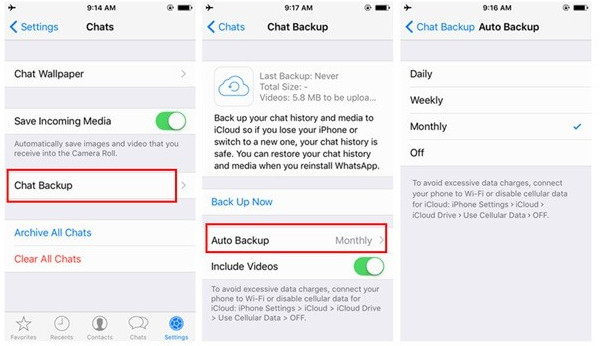
Auf Android:
Die Backups werden über Google Drive durchgeführt. Öffnen Sie WhatsApp, klicken Sie auf das Drei-Punkte-Menü und auswählen Einstellungen > Chats > Chat-Backup. Auswählen Sichern Sie auf Google Drive, wählen Sie eine Häufigkeit der Sicherung aus und melden Sie sich an, um auf Ihr Google-Konto zuzugreifen. Tippen Sie auf Sichern, sollte man anfangen, seine Nachrichten und Medien zu speichern.
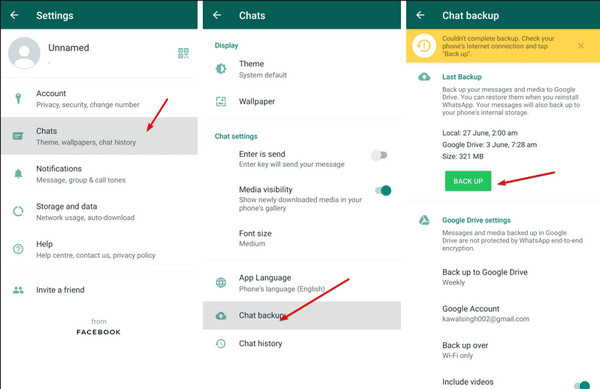
Fazit
Das Sichern Ihrer Chats ist eine der besten Möglichkeiten, Ihre Erinnerungen, Unterhaltungen und wichtigen Informationen zu schützen. Egal, ob Sie Google Drive auf Android oder iCloud auf dem iPhone verwenden, diese Backups geben Ihnen die Gewissheit, Ihre Daten bei Bedarf fachmännisch wiederherstellen zu können. Sollten Sie jemals Nachrichten durch versehentliches Löschen, Telefonwechsel oder andere Probleme verlieren, erleichtert ein aktuelles Backup den Vorgang erheblich. Mit den richtigen Tools und Schritten können Sie schnell WhatsApp-Backup wiederherstellen und holen Sie sich alle Ihre Chats, Medien und Dateien problemlos zurück.
Heiße Lösungen
-
Daten wiederherstellen
- WhatsApp View Once-Foto wiederherstellen
- Gelöschte TikTok-Videos auf dem Handy wiederherstellen
- Gelöschte Facebook-Fotos wiederherstellen
- Stellen Sie Viber-Nachrichten, Fotos usw. wieder her.
- Gelöschte Snapchat-Fotos wiederherstellen
- Die 5 besten Apps zur Kontaktwiederherstellung
- Gelöschte Discord-Nachrichten wiederherstellen
- AppGeeker iOS-Datenwiederherstellungs-Testbericht
- Daten aus dem DFU-Modus wiederherstellen
- iPhone-Backup kann nicht wiederhergestellt werden
-
iOS entsperren
-
iOS-Tipps
-
Passwort-Tipps
iPhone Datenrettung
Gelöschte oder verlorene iPhone-Daten wiederherstellen
Herunterladen Herunterladen
